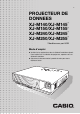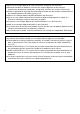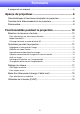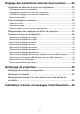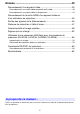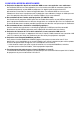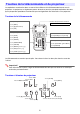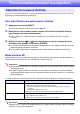F PROJECTEUR DE DONNEES XJ-M140/XJ-M145* XJ-M150/XJ-M155* XJ-M240/XJ-M245* XJ-M250/XJ-M255* * Modèles avec port USB Mode d’emploi z Veuillez lire les précautions dans le Guide d’installation séparé. Pour le détail sur l’installation du projecteur, reportez-vous au Guide d’installation. z Conservez la documentation à portée de main pour toute référence future.
z DLP est une marque déposée de Texas Instruments enregistrée aux États-Unis. z Microsoft, Windows et Windows Vista sont des marques déposées ou des marques commerciales de Microsoft Corporation, enregistrées aux États-Unis et dans d’autres pays. z HDMI, le logo HDMI et High-Definition Multimedia Interface sont des marques commerciales ou des marques déposées de HDMI Licensing, LLC. z XGA est une marque déposée de IBM Corporation des États-Unis.
Sommaire A propos de ce manuel... .......................................................................5 Aperçu du projecteur...................................................... 6 Caractéristiques et fonctions principales du projecteur.........................6 Touches de la télécommande et du projecteur......................................8 Prises arrière...........................................................................................9 Fonctionnalités pendant la projection ................
Réglage des paramètres avancés du projecteur ....... 20 Opérations de base sur le menu de configuration ...............................20 Affichage du menu de configuration.......................................................................... 20 Réglage des paramètres du menu de configuration.................................................. 20 Exemples de réglages sur le menu de configuration................................................. 21 Marche instantanée ........................................
Annexe ........................................................................... 43 Raccordement d’un appareil vidéo ......................................................43 Raccordement à une sortie vidéo composite ou S-vidéo ......................................... 43 Raccordement à une sortie vidéo à composantes .................................................... 44 Raccordement de la sortie HDMI d’un appareil vidéo ou d’un ordinateur au projecteur....................................................
Aperçu du projecteur Cette section décrit les caractéristiques du projecteur et explique les fonctions des touches du projecteur et de la télécommande. Caractéristiques et fonctions principales du projecteur XJ-M140/XJ-M145/XJ-M150/XJ-M155/XJ-M240/XJ-M245/XJ-M250/XJ-M255 z Une source lumineuse hybride à laser et DEL fournit une très grande luminosité de 2500 à 3000 lumens tout en consommant très peu d’électricité et produisant peu de chaleur.
XJ-M145/XJ-M155/XJ-M245/XJ-M255 z Projection de données depuis une mémoire USB ou une carte mémoire sans ordinateur : Une mémoire USB ou une carte mémoire (via un lecteur de carte USB du commerce) peut être raccordée directement au port USB du projecteur. Un logiciel spécial convertissant les présentations PowerPoint en format enregistrable dans une mémoire USB ou sur une carte mémoire est fourni avec le projecteur pour la projection sans ordinateur.
Touches de la télécommande et du projecteur Les opérations mentionnées dans ce manuel font référence à la télécommande fournie avec le projecteur. Le projecteur est également pourvu de touches pour les principales opérations de sorte que la plupart des procédures mentionnées peuvent également être effectuées sur le projecteur.
Prises arrière 1 7 2 3 8 9 bk 4 5 bl 6 bm bn bo 1 Port USB (XJ-M145, XJ-M155, XJ-M245, XJ-M255 seulement) 2 Port LAN (XJ-M145, XJ-M155, XJ-M245, XJ-M255 seulement) 3 Prise COMPUTER IN 4 Port HDMI 5 Prise VIDEO 6 Prise S-VIDEO 7 Récepteur du signal de télécommande 8 Port SERIAL* 9 Prise AUDIO IN bk Prise AUDIO OUT bl Prises AUDIO IN L/R bm Orifice antivol bn Haut-parleur bo Prise d’alimentation * Cette prise est prévue pour la commande du projecteur par un appareil externe.
Fonctionnalités pendant la projection Sélection de la source d’entrée A la mise en service du projecteur, la source d’entrée qui était sélectionnée à la mise hors service du projecteur est automatiquement sélectionnée. Pour sélectionner une autre source d’entrée 1. Appuyez sur la touche [INPUT]. z L’écran de sélection de la source d’entrée apparaît. 2. Sélectionnez soit le mode d’entrée normale soit le mode d’entrée 3D selon le type d’images que vous voulez projeter.
Accès au mode d’entrée 3D 1. Appuyez sur la touche [INPUT] pour afficher l’écran de sélection de la source d’entrée. 2. Sélectionnez Computer (RVB), S-vidéo ou Vidéo comme source d’entrée. 3. Utilisez les touches [T] et [S] pour amener le surlignement sur « Vers md entrée 3D » puis appuyez sur la touche [ENTER]. z Le projecteur se met en mode d’entrée 3D et l’écran de sélection de la source d’entrée se ferme.
Opérations pendant la projection Vous pouvez effectuer les opérations suivantes pendant la projection d’une image.
Sélection du mode Couleur Vous avez le choix entre divers réglages du mode couleur selon le contenu de l’image et les conditions de projection. Important ! Le mode couleur ne peut pas être sélectionné dans les cas suivants. z Lorsque « Non » est sélectionné comme réglage du mode Eco (page 18). z Lorsque le projecteur est en mode d’entrée 3D. Reportez-vous à « Mode d’entrée 3D » (page 10). Pour changer le mode Couleur 1. Appuyez sur la touche [COLOR MODE].
Coupure momentanée de l’image de la source d’entrée 1. Appuyez sur la touche [BLANK]. z L’image de la source d’entrée est momentanément coupée et un écran noir apparaît à la place. 2. Pour revenir à l’image de la source d’entrée, appuyez sur la touche [BLANK] (ou sur la touche [ESC]). Remarque Vous pouvez choisir de projeter un écran noir ou bleu, ou bien un logo. Pour le détail, reportez-vous à « Ecran blanc » dans « Menu principal Réglages d’écran » à la page 32.
Affichage d’un pointeur sur l’image projetée Vous avez le choix entre différents styles de pointeurs, flèches comprises, pouvant être affichés sur l’image projetée. Les pointeurs peuvent être utilisés pendant une présentation pour indiquer ou mettre en valeur une partie précise de l’image. Remarque Selon le type de pointeur utilisé, le pointeur peut ne pas s’afficher correctement lorsque la distorsion en trapèze est corrigée.
Changement du format de l’image projetée Appuyez sur la touche [ASPECT] pour faire défiler les formats de l’image projetée. Les réglages disponibles dépendent du modèle de projecteur utilisé, comme indiqué ci-dessous. Pour le détail sur la signification de chaque réglage, reportez-vous au paramètre « Format » dans le « Menu principal Réglages d’écran » à la page 31.
Réglage du volume Vous pouvez utiliser les touches de la télécommande pour régler le volume du son fourni par le haut-parleur du projecteur. Pour régler le volume 1. Appuyez sur la touche [VOLUME]. z L’écran [Volume] apparaît au centre de l’image projetée. 2. Appuyez sur la touche [X] pour augmenter le volume, ou sur la touche [W] pour réduire le volume. 3. Lorsque le réglage est comme vous voulez, appuyez sur la touche [ESC]. z L’écran [Volume] disparaît.
Mode Eco (Economie d’énergie, Faible bruit) Les trois réglages suivants du mode Eco permettent de choisir entre faible consommation, faible bruit ou luminosité de la projection. Marche (Auto) : Le détecteur de luminosité au haut du projecteur détecte la lumière environnante et ajuste automatiquement la luminosité et la couleur de la projection. La luminosité est réduite dans les environnements sombres, de manière à économiser l’électricité et à réduire le bruit.
4. Pour masquer la fenêtre, appuyez sur la touche [ESC]. Important ! z Le réglage du mode Eco revient automatiquement à « Non » lorsque le projecteur est en mode d’entrée 3D. Reportez-vous à « Mode d’entrée 3D » (page 10). z Le réglage « Marche (Auto) » ne peut pas être sélectionné pour le mode Eco lorsque « Oui » est sélectionné pour les « Réglages d’écran J Montage au plafond » dans le menu de configuration.
Réglage des paramètres avancés du projecteur Le projecteur présente un menu de configuration qui peut être utilisé pour régler les paramètres avancés. Opérations de base sur le menu de configuration Affichage du menu de configuration La touche [MENU] affiche le menu suivant au centre de l’écran de projection. Menu principal Appuyez sur la touche [MENU] pour afficher le menu principal. Le paramètre actuellement sélectionné dans ce menu est celui qui est surligné.
Exemples de réglages sur le menu de configuration La procédure ci-dessous montre comment régler les trois paramètres suivants : z Réglage de l’image 1 J Contraste z Réglage de l’image 1 J Mode Couleur z Réglages de l’entrée J Indication du nom du signal Remarque z Les paramètres du menu de configuration pouvant être réglés changent selon qu’un signal vidéo est transmis ou non au projecteur et selon la source d’entrée actuellement sélectionnée.
Pour régler le paramètre « Réglage de l’image 1 J Mode Couleur » 5. Utilisez la touche [T] pour sélectionner « Mode Couleur ». 6. Appuyez sur la touche [ENTER]. z Le menu du mode Couleur apparaît. 7. Utilisez les touches [T] et [S] pour sélectionner le mode Couleur souhaité, puis appuyez sur la touche [ENTER]. 8. Après avoir sélectionné le mode Couleur souhaité, appuyez sur la touche [ESC]. Pour régler le paramètre « Réglages de l’entrée J Indication du nom du signal » 9.
Code protégeant le projecteur Le code sert à interdire l’emploi du projecteur aux personnes non autorisées. Vous pouvez imposer la saisie d’un code à la mise en service du projecteur, et si nécessaire ce code peut être changé. Utilisez le menu de configuration « Réglages des options 1 J Code Marche » pour effectuer les réglages de code. Saisie d’un code Le code de votre projecteur n’est pas une suite de lettres ou de nombres mais une suite de touches pressées sur la télécommande.
Notez votre code quelque part ! Vous ne pourrez pas utiliser le projecteur si vous oubliez le code. Il est conseillé d’écrire le code sur un carnet ou autre chose pour l’avoir à portée de main en cas d’oubli. Pour changer le code 1. Appuyez sur la touche [MENU] pour afficher le menu de configuration. 2. Utilisez la touche [T] pour sélectionner « Réglages des options 1 » puis appuyez sur la touche [ENTER]. 3. Utilisez la touche [T] pour sélectionner « Code Marche » puis appuyez sur la touche [ENTER].
Pour activer ou désactiver la protection par le code 1. Affichez l’écran de spécification du code de mise en marche en effectuant les opérations 1 à 5 de « Pour changer le code » à la page 24. z A ce moment, assurez-vous que « Code Marche » est sélectionné sur l’écran de spécification du code de mise en marche. 2. Utilisez les touches [W] et [X] pour sélectionner « Oui » ou « Non ». z Lorsque vous basculez le réglage de code de « Non » à « Oui », la boîte de dialogue de confirmation suivante apparaît.
Rétablissement des réglages par défaut du projecteur Vous pouvez rétablir les réglages par défaut de tous les paramètres d’un menu particulier ou de tous les paramètres du menu de configuration de la façon suivante. Pour rétablir les réglages par défaut de tous les paramètres d’un menu principal particulier 1. Appuyez sur la touche [MENU] pour afficher le menu de configuration. 2.
Pour rétablir les réglages par défaut de tous les paramètres du menu de configuration 1. Appuyez sur la touche [MENU] pour afficher le menu de configuration. 2. Utilisez la touche [T] pour sélectionner « Rétabl. régl. Défaut » puis appuyez sur la touche [ENTER]. 3. Après avoir vérifié que le sous-menu « Rétabl. régl. Défaut » était sélectionné, appuyez sur la touche [ENTER]. z Une message de confirmation vous demandant si vous voulez rétablir tous les réglages apparaît. 4.
Contenu du menu de configuration Cette section contient des explications détaillées de tous les paramètres du menu de configuration. Les informations qui apparaissent dans chacune des colonnes des tableaux sont les suivantes. Nom du paramètre: Cette colonne indique les noms des paramètres tels qu’ils apparaissent dans les sous-menus. Entrée : Cette colonne indique la source d’entrée concernée pour chaque paramètre.
Nom du paramètre Entrée Réglage sauvegardé Description Mode Couleur RCV HDU Selon la source Vous avez le choix entre divers réglages du mode couleur selon le contenu de l’image et les conditions de projection. Standard : Utilisez ce réglage si voulez mettre en valeur les couleurs de votre présentation. Graphiques : Utilisez ce réglage si vous voulez que vos photos et dessins paraissent plus naturels. Cinéma : Utilisez ce réglage pour accentuer les parties sombres de vos images.
Menu principal Réglage de l’image 2 Nom du paramètre Entrée Réglage sauvegardé Description Position verticale RCV Selon le signal Utilisez ce sous-menu pour régler la position verticale de l’image de la source d’entrée dans la zone de projection. Position horizontale RCV Selon le signal Utilisez ce sous-menu pour régler la position horizontale de l’image de la source d’entrée dans la zone de projection.
Menu principal Réglages d’écran Nom du paramètre Entrée Réglage sauvegardé Description Correction distorsion R C V H D U N Unique Utilisez ce sous-menu pour corriger la distorsion verticale de l’image projetée. Format RCV HD Utilisez ce sous-menu pour sélectionner un réglage de format pour l’image projetée. Selon la source Source d’entrée : RVB ou HDMI (PC) Normal* : Projette dans la taille maximale du projecteur tout en conservant le format du signal d’entrée.
Nom du paramètre Entrée Réglage sauvegardé Description Mode de projection R C V H D U N Unique Utilisez ce sous-menu pour préciser si la projection doit provenir de l’avant ou de l’arrière de l’écran. Avant* : Sélectionnez cette option pour projeter de l’avant de l’écran. Arrière : Sélectionnez cette option pour projeter de l’arrière de l’écran. Ce réglage réoriente l’image projetée de l’avant horizontalement.
Menu principal Réglages de l’entrée Nom du paramètre Borne COMPUTER Entrée RC Réglage sauvegardé N Unique Description Utilisez ce sous-menu pour spécifier manuellement le type de signal entrant par la prise COMPUTER IN du projecteur. Auto* : Détecte automatiquement le signal entrant par la prise COMPUTER IN et exécute le protocole d’entrée approprié. RVB : Sélectionnez cette option lorsqu’un ordinateur est raccordé à la prise COMPUTER IN.
Menu principal Réglages des options 1 Nom du paramètre Entrée Réglage sauvegardé R C V H D U N Unique Correction distorsion auto Réglage auto R N Selon la source Mode Eco R C V H D U N Unique Description Utilisez ce sous-menu pour activer ou désactiver la correction automatique de la distorsion. Oui* : Sélectionnez cette option pour activer la correction automatique de la distorsion. Non : Sélectionnez cette option pour désactiver la correction automatique de la distorsion.
Nom du paramètre Langue Entrée Réglage sauvegardé R C V H D U N Unique Description Utilisez ce sous-menu pour spécifier la langue des messages, des menus, etc.
Nom du paramètre Haute altitude Entrée Réglage sauvegardé R C V H D U N Unique Description Utilisez ce sous-menu pour activer ou désactiver le réglage de vitesse du ventilateur selon l’altitude à laquelle vous utilisez le projecteur. Oui : Sélectionnez cette option lorsque le projecteur est utilisé en altitude (1500 à 3000 mètres au-dessus du niveau de la mer) où l’air est plus rare. Ce réglage accroît l’efficacité du ventilateur.
Menu principal Réglages Réseau filaire (Modèles avec port USB seulement) Nom du paramètre Entrée Réglage sauvegardé Télécommande R C V H D U N Unique activée Description Précise si le projecteur peut être allumé par la connexion LAN filaire quand il est en veille (éteint mais sous tension). Valider : Sous tension validée. Invalider* : Sous tension invalidée. Important ! L’opération « Initialiser les réglages réseau » ou « Rétabl. régl.
Menu principal Info Exploitation Nom du paramètre Entrée Réglage sauvegardé Description Signal d’entrée R C V H D U N Selon la source Ce paramètre du sous-menu indique le signal d’entrée actuellement sélectionné (RVB, Composantes, Vidéo, S-Vidéo, HDMI (PC) ou HDMI (DTV)). « - - - - » apparaît en l’absence de signal. Nom du signal RCV HDU Selon la source Ce paramètre du sous-menu indique le nom du signal transmis au projecteur.
Nettoyage du projecteur Nettoyez régulièrement l’extérieur du projecteur, l’objectif, les entrées d’air, les sorties d’air et les ailettes de ventilation. Important ! Avant de nettoyer le projecteur, débranchez-le de la prise secteur et assurez-vous qu’il a fini de refroidir. Nettoyage de l’extérieur du projecteur Essuyez l’extérieur du projecteur avec un chiffon doux, imprégné d’une faible solution d’eau et de détergent neutre. Extrayez bien tout l’excès d’eau du chiffon avant de nettoyer le coffret.
Indicateurs d’erreur et messages d’avertissement Les messages d’avertissement et les témoins vous signalent le problème en cas d’erreur du projecteur. En cas d’erreur, attendez que le ventilateur s’arrête avant de débrancher le cordon d’alimentation secteur. Si vous débranchez le cordon d’alimentation secteur avant l’arrêt du ventilateur, une erreur peut se produire lorsque vous le rebrancherez. Témoin/Message d’erreur POWER : Eclairé vert LIGHT : – TEMP : – Message : Température interne trop élevée.
Témoin/Message d’erreur POWER : Eclairé vert LIGHT : – TEMP : – Message : Problème au niveau du système vidéo. La projection normale n’est pas possible. POWER : Eclairé vert LIGHT : – TEMP : – Message : Probléme au niveau du système. La fonction audio n’opère peut-être pas correctement. POWER : Eclairé vert LIGHT : – TEMP : – Message : Présence d’un problème au niveau du port USB ou de la prise LAN.
Témoin/Message d’erreur POWER : Clignotant ambre J Eclairé rouge LIGHT : – TEMP : Clignotant ambre (à 1 seconde d’intervalle) Message : – Description et mesure à prendre L’alimentation a été coupée parce que le couvercle de la source lumineuse a été ouvert. Effectuez les opérations suivantes. 1 Après avoir vérifié que le témoin POWER/STANDBY était éclairé rouge (sans clignoter), débranchez le cordon d’alimentation du projecteur. 2 Assurez-vous que le couvercle de la source lumineuse est bien fermé.
Annexe Raccordement d’un appareil vidéo Le projecteur peut projeter des images transmises par les prises de sortie vidéo composite, S-vidéo ou vidéo à composantes d’un appareil vidéo raccordé. Important ! Avant de relier l’appareil vidéo au projecteur, éteignez bien les deux appareils.
Raccordement à une sortie vidéo à composantes Projecteur Prise COMPUTER IN Prise AUDIO IN Appareil vidéo Aux prises de sortie AUDIO A la prise de sortie vidéo à composantes Blanc Rouge Minijack stéréo Ù Câble audio de type RCA (en vente dans le commerce) Câble vidéo à composantes (en vente dans le commerce) z Les prises de sortie vidéo à composantes se présentent sous forme de jeux à 3 prises : Y·Cb·Cr ou Y·Pb·Pr.
Raccordement de la sortie HDMI d’un appareil vidéo ou d’un ordinateur au projecteur Le projecteur peut projeter et émettre les signaux vidéo et audio HDMI provenant d’un ordinateur ou d’un appareil audio. Important ! Eteignez le projecteur et l’ordinateur ou l’appareil vidéo avant de les relier.
Portée des signaux de la télécommande Lorsque vous utilisez la télécommande, dirigez-la vers le récepteur de signaux à l’arrière ou à l’avant du projecteur. La portée des signaux de la télécommande est indiquée ci-dessous. ±30 degrés max. ±30 degrés max. 5 mètres max. 5 mètres max. Avant Arrière 5 degrés à 30 degrés ±30 degrés max. 5 mètres max. 5 mètres max.
Distance de projection et taille d’écran h* Le tableau suivant montre le rapport entre la distance et la taille de l’image projetée.
Format spécifié et image projetée Les illustrations suivantes montrent de quelle façon les images sont projetées en fonction du type de signal présent en entrée et du format sélectionné sur le projecteur. XJ-M240/XJ-M245/XJ-M250/XJ-M255 Source d’entrée : RVB ou HDMI (PC) Signal d’entrée Normal Plein Réel SVGA (800 × 600) XGA (1024 × 768) WXGA (1280 × 800) SXGA (1280 × 1024) * * Le cadre bleu indique la zone de projection.
Source d’entrée : Vidéo, S-vidéo, Composantes ou HDMI (DTV) Signal d’entrée Normal 16:9 Boîte aux lettres Image de format 4:3 * Image compressée * Image en boîte aux lettres * * Le cadre bleu indique la zone de projection.
XJ-M140/XJ-M145/XJ-M150/XJ-M155 Source d’entrée : RVB ou HDMI (PC) Signal d’entrée Normal Plein SVGA (800 × 600) XGA (1024 × 768) WXGA (1280 × 800) SXGA (1280 × 1024) 50
Source d’entrée : Vidéo, S-vidéo, Composantes ou HDMI (DTV) Signal d’entrée Normal 16:9 Image de format 4:3 Image compressée Image en boîte aux lettres 51
Signaux pris en charge Important ! Il n’est pas garanti que les images d’un signal mentionné dans le tableau ci-dessus pourront être affichées correctement.
Signal à composantes HDTV SDTV Nom du signal Fréquence horizontale (kHz) Fréquence verticale (Hz) 1080p/50 56,3 50 1080p/60 67,5 60 720p/50 37,5 50 720p/60 45,0 60 1080i/50 28,1 50 1080i/60 33,7 60 576p/50 31,3 50 576i/50 16,6 50 480p/60 31,5 60 480i/60 15,7 60 Signal vidéo, Signal S-vidéo Nom du signal Fréquence horizontale (kHz) Fréquence verticale (Hz) NTSC 15,7 60 NTSC4.
Signal HDMI Nom du signal Fréquence horizontale (kHz) Fréquence verticale (Hz) 640 × 480/60 31,5 60 800 × 600/60 37,9 60 1024 × 768/60 48,4 60 1280 × 768/60 47,8 60 1280 × 800/60 49,7 60 1280 × 960/60 60 60 1280 × 1024/60 64 60 1400 × 1050/60 65,3 60 SDTV (480p) 31,5 60 SDTV (576p) 31,25 50 HDTV (720p) (50) 37,5 50 HDTV (720p) (60) 45 60 HDTV (1080i) (50) 28,13 50 HDTV (1080i) (60) 33,75 60 HDTV (1080p) (50) 56,25 50 HDTV (1080p) (60) 67,5 60 Signaux 3D (Mo
Utilisation d’une connexion LAN filaire pour la commande du projecteur (XJ-M145, XJ-M155, XJ-M245, XJ-M255) Le projecteur peut être contrôlé par un ordinateur ou un autre appareil en reliant cet appareil au port LAN du projecteur. Appareils pris en charge Ce projecteur prend en charge toutes les commandes PJLink Class1 (Version 1.00). http://pjlink.jbmia.or.jp/english/ Ce projecteur est pris en charge par les commandes d’un contrôleur et logiciel Crestron Electronics (RoomView®). http://www.crestron.
2. Recherchez l’adresse IP du projecteur. z Effectuez les opérations suivantes pour rechercher l’adresse IP actuelle du projecteur. 1. Appuyez sur la touche [MENU] pour afficher le menu de configuration. 2. Utilisez les touches [T] et [S] pour sélectionner « Réglages Réseau filaire », puis appuyez sur la touche [ENTER]. 3. Utilisez les touches [T] et [S] pour sélectionner « Infos Réseau filaire », puis appuyez sur la touche [ENTER]. 3. Sur l’ordinateur, ouvrez le navigateur web. 4.
Pour contrôler le projecteur par le panneau de commande du Système de présentation sans fil 1. Selon le type de connexion LAN utilisé, effectuez une des opérations suivantes pour afficher la première page Admin Système du projecteur. : « Pour établir une connexion LAN filaire entre le projecteur et un ordinateur » (page 55) Connexion LAN sans fil : Etapes 1 et 2 de « Pour se connecter à la page Admin Système du projecteur » dans le Guide des fonctions sans fil sur le CD-ROM fourni avec le projecteur.
Groupe Image Paramètre Input Description Spécifie la source d’entrée. Les sources d’entrée suivantes sont disponibles. 3D désactivé Computer (Auto) 3D activé Computer (RVB) Computer (RVB) Video Computer (Composantes) S-vidéo Video S-vidéo HDMI USB B 3D Met le projecteur en mode d’entrée 3D ou mode d’entrée normale.
Groupe Audio Paramètre Volume Saisissez une valeur dans la case puis cliquez sur le bouton [Apply]. Le réglage de volume change en conséquence. Mute Spécifie le réglage du silencieux. Le son est fourni lorsque « Off » est sélectionné pour ce réglage et coupé lorsque « On » est sélectionné. Audio Output Spécifie si le son est transmis par la sortie haut-parleur du projecteur ou par la prise AUDIO OUT.
Commande RS-232C du projecteur Vous pouvez utiliser un câble série du commerce (croisé) pour raccorder le projecteur à un ordinateur et contrôler le projecteur depuis l’ordinateur. Raccordement du projecteur à un ordinateur Raccordez le projecteur à l’ordinateur comme indiqué sur l’illustration suivante.
z Reportez-vous à la « Liste des commandes » pour le détail sur les noms et les réglages des commandes. z Toutes les commandes utilisent des caractères ASCII et des entiers décimaux. z Le projecteur renvoie un point d’interrogation (?) lorsqu’une commande qu’il ne peut pas reconnaître est envoyée. De plus, toute valeur hors de la plage autorisée spécifiée pour une commande est ignorée.
Spécifications Nom de modèle XJ-M140/XJ-M145 Luminosité (Lumens ANSI) XJ-M240/XJ-M245 2500 Objectif de projection XJ-M250/XJ-M255 3000 Système de projection Puce DLP XJ-M150/XJ-M155 DLP Taille : 0,55 pouce Nombre de pixels : XGA (1024 × 768) Taille : 0,65 pouce Nombre de pixels : WXGA (1280 × 800) Taille : 0,55 pouce Nombre de pixels : XGA (1024 × 768) Taille : 0,65 pouce Nombre de pixels : WXGA (1280 × 800) Zoom optique manuel 1,5X, mise au point manuelle Source lumineuse Laser et DEL Pri
MA1106-B